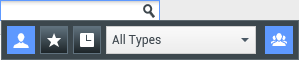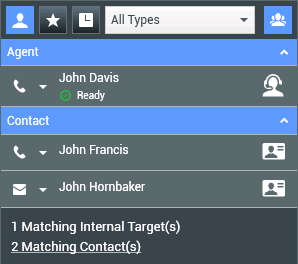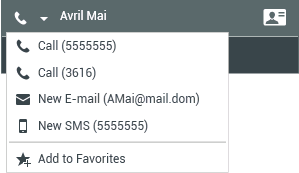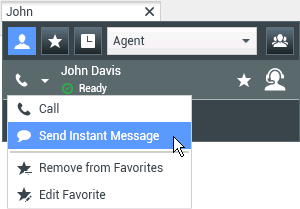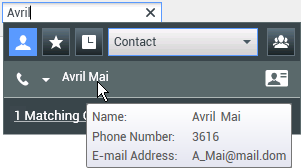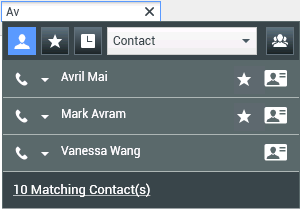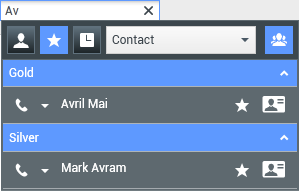小組通訊程式
小組通訊程式這個通用的服務可從下列檢視畫面中存取:
小組通訊程式是一項可讓您尋找內部目標對象或聯絡人並起始互動的服務。依管理員設定,系統可能會限制您的搜尋結果。
小組通訊程式可讓您與內部或外部資源起始不同類型的通訊,藉以協助特定客戶個案解決問題,或是用於其他目的,例如後續通話或會議。
如果您的帳戶設定為主管或組長,即可使用小組通訊程式和通話動作工作列管理專員監督和訓練,包含開始和停止前述動作。
主視窗小組通訊程式
主視窗包含小組通訊程式快速搜尋欄位。快速搜尋欄位是一種通用的查找工具;可搜尋聯絡人資料庫和內部目標對象目錄。依系統管理員的設定,可能提供通用聯絡人查找或僅提供內部目標對象查找功能。
當您在欄位中按一下時,小組通訊程式工具列即會顯示。在欄位中輸入名稱、號碼或其他關鍵字開始搜尋。您可以使用工具列搜尋全部 (![]() )、搜尋最愛項目 (
)、搜尋最愛項目 (![]() ) 和搜尋最近 (
) 和搜尋最近 (![]() ) 的聯絡人與內部目標對象。依您的管理員設定,小組通訊程式檢視畫面可能會儲存及顯示最近的通話,包括未接來電。如啟用此功能,最近的語音互動會以特定的視覺指示器 (撥入/撥出/未接) 顯示在小組通訊程式檢視畫面中。此外,每筆記錄的工具提示亦會顯示關於對應之來電事件的更多資訊 (例如:通話類型、通話時間戳記,以及 (如適用) 未接狀態).您還可以使用此工具列依聯絡人或內部目標對象類型進行篩選,並且依類別或類型將您的搜尋結果分組或取消分組 (
) 的聯絡人與內部目標對象。依您的管理員設定,小組通訊程式檢視畫面可能會儲存及顯示最近的通話,包括未接來電。如啟用此功能,最近的語音互動會以特定的視覺指示器 (撥入/撥出/未接) 顯示在小組通訊程式檢視畫面中。此外,每筆記錄的工具提示亦會顯示關於對應之來電事件的更多資訊 (例如:通話類型、通話時間戳記,以及 (如適用) 未接狀態).您還可以使用此工具列依聯絡人或內部目標對象類型進行篩選,並且依類別或類型將您的搜尋結果分組或取消分組 (![]() )。
)。
Genesys 在聯絡人資料庫搜尋中不支援萬用字元
啟動新的互動
如需啟動新的互動 (內部即時訊息或外部/內部語音互動或傳出電子郵件),請在通用查找欄位中輸入內部目標對象名稱 (專員、技能、群組、佇列或路由點) 或聯絡人名稱、電話號碼或電子郵件地址。
在通用查找欄位中輸入資訊
輸入時,Workspace 會搜尋內部目標對象和聯絡人資料庫,並且列出潛在的聯絡人和內部目標對象。系統開啟的檢視畫面會列出潛在的聯絡人和內部目標對象。每個內部目標對象的狀態亦會顯示。
您可使用蹦現式檢視畫面執行以下動作:
- 篩選和排列搜尋結果清單。
- 針對選取的聯絡人執行動作,例如,致電、傳送即時訊息、建立新的傳出電子郵件或儲存為最愛項目。
篩選和排列搜尋結果清單
搜尋結果會以清單顯示。搜尋是一種「關鍵字」搜尋,在聯絡人資料庫的每個欄位搜尋您於搜尋欄位中提供的字詞 (名字、電話號碼、電子郵件地址或其他準則)。使用「開頭為」搜尋方式在資料庫的每個欄位搜尋您提供的關鍵字。
清單檢視會以未經排序的方式顯示聯絡人資料庫中符合搜尋準則的所有聯絡人清單。
搜尋是一種「關鍵字」搜尋,在聯絡人資料庫的每個欄位搜尋您於搜尋欄位中提供的字詞 (名字、電話號碼、電子郵件地址或其他準則)。搜尋引擎會使用所選取的比對模式「開頭為」,嘗試在資料庫的搜尋準則 (您的管理員所允許) 中比對每個欄位指定的任何字,以搜尋您所提供的關鍵字。
範例:
- 快速搜尋使用關鍵字 John Daly 做為定義的快速搜尋準則,只套用到名字和姓氏欄位,以比對名字=John 和姓氏=Daly 的聯絡人
- 快速搜尋使用關鍵字 John Junipero 做為定義的快速搜尋準則,只套用到名字、姓氏、城市和地址欄位,以比對名字=Johnny 和地址=2001, Junipero Serra Blvd 的聯絡人。
結果會以無法排序的清單傳回。如果結果集太大,可新增更多關鍵字到搜尋準則 (此內容中的排序順序未定義) 中來縮小搜尋結果範圍。
Genesys 在聯絡人資料庫搜尋中目前不支援使用混合字元集,所以例如無法搜尋在相同搜尋字串中含有簡體字元和拉丁字元,而且簡體字元後面立即銜接拉丁字元不會被視為兩個字。
於大部分狀況中,您可以使用清單檢視的篩選功能調整搜尋結果。您可使用結果類型下拉清單依篩選類型篩選搜尋結果。例如,您可以篩選搜尋結果,使其只顯示聯絡人或最愛項目。
可能的結果類型如下:
- 所有類型
- 專員
- 專員群組
- 聯絡人
- 互動佇列
- 佇列
- 路由點
- 技能
按一下依類型/類別排列結果順序圖示 (![]() ) 依照類型/類別排列搜尋結果。您可以按一下顯示在類別名稱旁的箭頭以收合類別。
) 依照類型/類別排列搜尋結果。您可以按一下顯示在類別名稱旁的箭頭以收合類別。
如只要檢視聯絡人,按一下相符的聯絡人連結。聯絡人目錄檢視畫面即會顯示。
快速搜尋欄位下方有五個可用來快速列出之前聯絡人的控制項。
按鈕從左到右依序為:
 全部搜尋—按一下以選取所有相符的內部目標對象和聯絡人。不會影響排序。
全部搜尋—按一下以選取所有相符的內部目標對象和聯絡人。不會影響排序。 顯示和搜尋我的最愛項目—按一下後只會顯示已加上旗標的最愛聯絡人/內部目標對象。結果將依類別或類別排序。
顯示和搜尋我的最愛項目—按一下後只會顯示已加上旗標的最愛聯絡人/內部目標對象。結果將依類別或類別排序。 顯示和搜尋我最近的互動—按一下以選取您已直接撥號、傳送即時訊息、傳送電子郵件或監督的前 1 到 10 個聯絡人/內部目標對象。結果會依日期排序。依設定,Workspace 可能會顯示下列一或多種類型的最近未接來電:內部、外部或諮詢。如您將滑鼠游標置於來電者的名稱或號碼上方,即會以工具提示顯示未接來電時間的相關資訊。
顯示和搜尋我最近的互動—按一下以選取您已直接撥號、傳送即時訊息、傳送電子郵件或監督的前 1 到 10 個聯絡人/內部目標對象。結果會依日期排序。依設定,Workspace 可能會顯示下列一或多種類型的最近未接來電:內部、外部或諮詢。如您將滑鼠游標置於來電者的名稱或號碼上方,即會以工具提示顯示未接來電時間的相關資訊。- 依類型篩選—選取要搜尋的類別,包含專員、聯絡人、路由點、技能、佇列、互動佇列和專員群組。
 顯示/隱藏類型—按一下以顯示或隱藏類型或類別。
顯示/隱藏類型—按一下以顯示或隱藏類型或類別。
動作
按一下您要尋找之內部目標或聯絡人旁的動作選單蹦現式清單。此範例顯示的是聯絡人的動作選單:
此範例顯示的是內部目標對象的動作選單:
從清單中,您可以:
檢視聯絡人資訊
將您的滑鼠游標置於聯絡人圖示上方即可檢視更多的聯絡人資訊。聯絡人摘要蹦現式檢視畫面會簡短顯示,讓您可檢視關鍵資訊,例如以下項目:
- 聯絡人姓名
- 聯絡人資訊
- 其他業務屬性
按一下電話圖示啟動語音互動。
我的最愛
最愛項目是您常致電或希望能快速找到的內部目標對象或聯絡人。您可使用小組通訊程式中的動作選單將內部目標對象或聯絡人指定為"最愛項目"。當您將內部目標對象或聯絡人指定為最愛項目時,依設定您可以指定其為最愛類別。最愛類別可能是由您的管理員預先設定,或您的設定會要求您建立自己的類別。公司最愛項目為唯讀。
如需將內部目標對象或聯絡人指定為最愛項目,請執行以下步驟:
- 在小組通訊程式中尋找內部目標對象或聯絡人。
- 按一下並開啟顯示在您希望加入最愛項目之內部目標對象或聯絡人旁的動作選單,然後選取加入我的最愛。
- 新增最愛項目對話方塊將會出現。
- 類別下拉清單可讓您設定新的類別,或從現有的類別清單中選取。
- 按一下確定將內部目標對象或聯絡人加入類別中並成為最愛項目。如您未選擇類別,當小組通訊程式以類別檢視畫面顯示時,最愛項目將會顯示在其他最愛項目類別中。
在小組通訊程式中,指定的最愛項目會以白色的星星標示 (![]() ),公司最愛項目則以上鎖的白色星星標示 (
),公司最愛項目則以上鎖的白色星星標示 (![]() )。您的管理員可能會指定取決於適用情境、您的角色或目前正進行互動之聯絡人的公司最愛項目供您使用。
)。您的管理員可能會指定取決於適用情境、您的角色或目前正進行互動之聯絡人的公司最愛項目供您使用。
如您依最愛項目或類型 (類別) 篩選小組通訊程式的搜尋結果,小組通訊程式會依指定的類別排列最愛項目的順序。於下圖中,最愛聯絡人以兩個類別顯示,黃金級和銀級。第一個聯絡人是個人的最愛項目,第二個是公司的最愛項目。
您可以編輯最愛項目,將其加入類別、從類別移除或變更類別。從動作選單選取![]() 編輯最愛項目 () 以顯示並使用編輯最愛項目對話方塊。
編輯最愛項目 () 以顯示並使用編輯最愛項目對話方塊。
您可選取動作選單中的![]() 從最愛項目移除 (),將內部目標對象或聯絡人從最愛項目清單移除。
從最愛項目移除 (),將內部目標對象或聯絡人從最愛項目清單移除。
附註:
- 您無法編輯或移除公司最愛項目。這些最愛項目是由您的管理員控制。
- 如您將目標對象加入個人最愛項目,之後管理員又將相同的目標對象加入公司最愛項目,該目標對象在純文字檢視畫面中,會顯示為公司最愛項目,在分類檢視畫面中,則會分別顯示在個人最愛項目和公司最愛項目中。
相關資源
Workspace Desktop Edition User's Guide (僅英文版) 提供使用所有 Workspace 功能的詳細課程。您可能會發現下列課程蠻實用:
- Main Window Basics (主視窗基本資訊)
- Workspace Windows and Views (Workspace 視窗和檢視)
- Basic Use-Case Summary (基本使用案例摘要)
相關主題